
Mündəricat:
- Müəllif John Day [email protected].
- Public 2024-01-30 07:43.
- Son dəyişdirildi 2025-01-23 12:54.
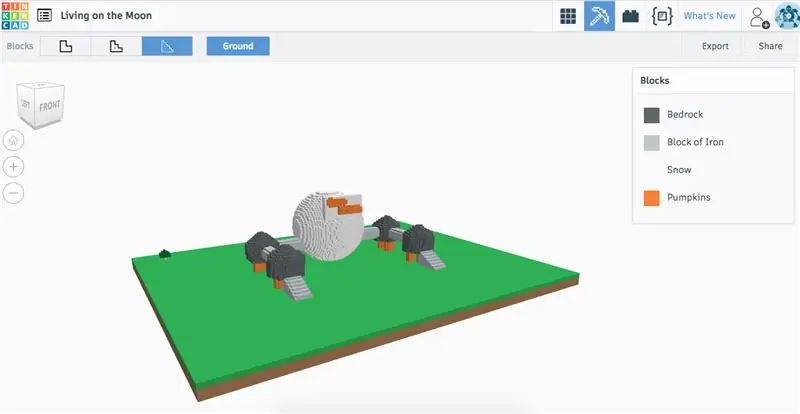
Airbus tinkerCAD layihələrinizi öz Minecraft aləmləriniz üçün Minecraft bloklarına çevirməyi öyrənəcəyiniz bu Təlimata xoş gəlmisiniz. Bu təlimatı tamamlamaq üçün bir neçə sadə addımı yerinə yetirməlisiniz, ancaq əvvəlcə bunları etdiyinizə əmin olmalısınız;
Təlimatlar
1. Mac və ya Windows üçün Minecraft alıb.
2. Yüklənmiş MCEdit 2 (Minecraft dünya qurucusu).
Addım 1: TinkerCAD Dizaynınızı Açın
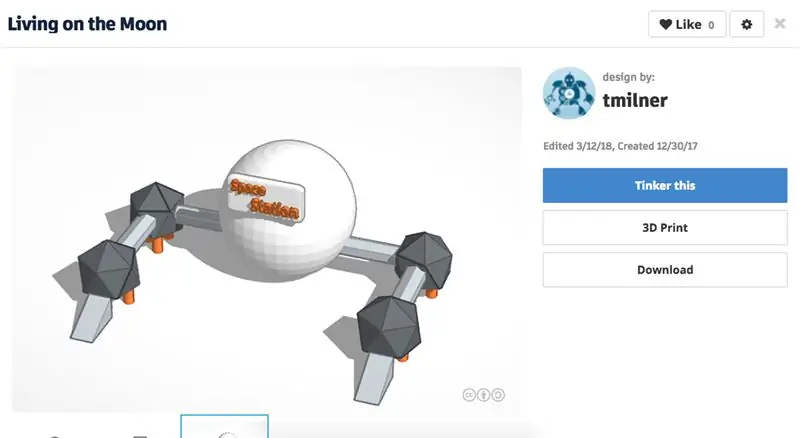
Təlimatlar
1. www.tinkercad.com saytına daxil olun - Autodesk istifadəçi adınızı və şifrənizi istifadə edərək daxil olun.
2. Minecraft dünyanıza gətirmək istədiyiniz Airbus layihəsini seçin. "Bunu düşünün" düyməsini basın.
3. Növbəti addıma keçin.
Addım 2: Dizaynınızı bloklara çevirin
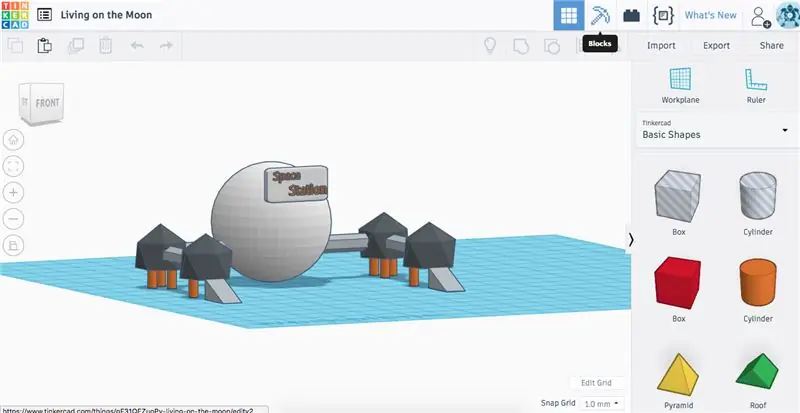
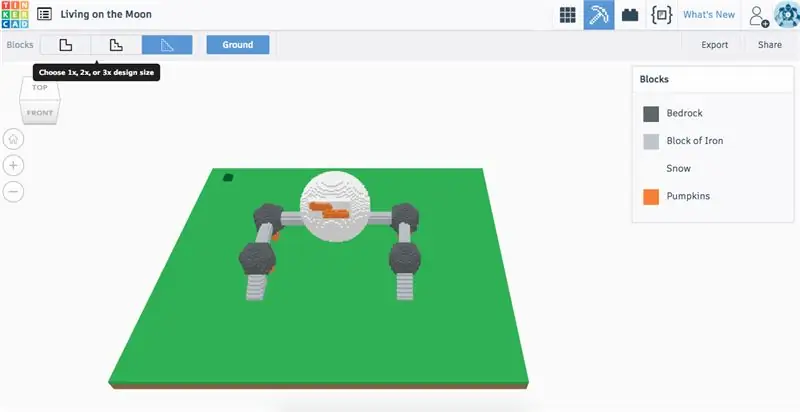
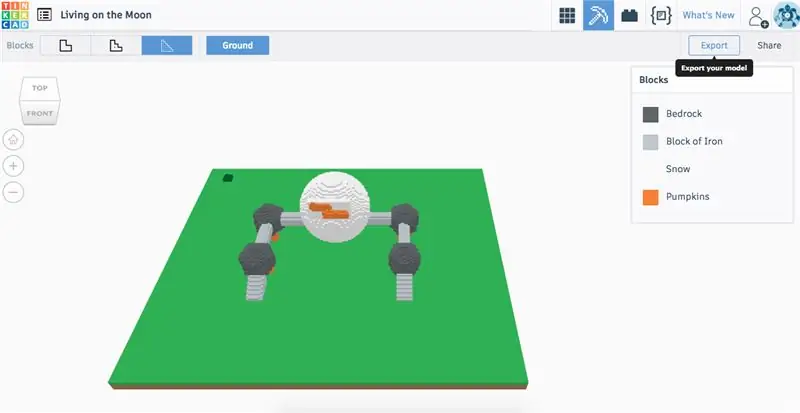
Təlimatlar
1. TinkerCAD dizaynınızı açdıqdan sonra səhifənin sağ üst küncündə 'bloklar' işarəsini vurun. Bu, şəklinizi Minecraft üçün uyğun bloklara çevirəcək.
2. Bloklar səhifənizin sol üst hissəsindəki seçimlərdən birini tıklayaraq dizaynınızın ölçüsünü seçin.
3. Dizaynınızın şematik rəsmini ixrac edin və faylı asanlıqla tapa biləcəyiniz yerdə saxlayın.
4. Növbəti addıma keçin.
Addım 3: Minecraft: Super Flat 'Yeni Dünya' Yaratmaq
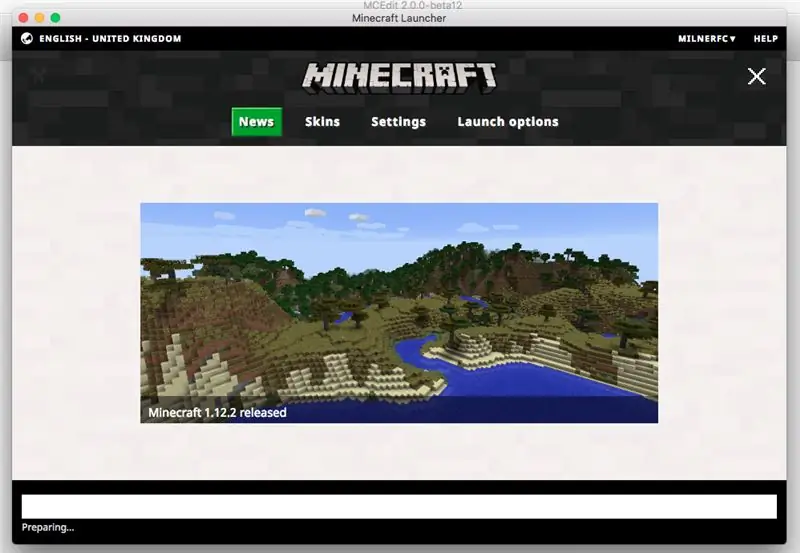
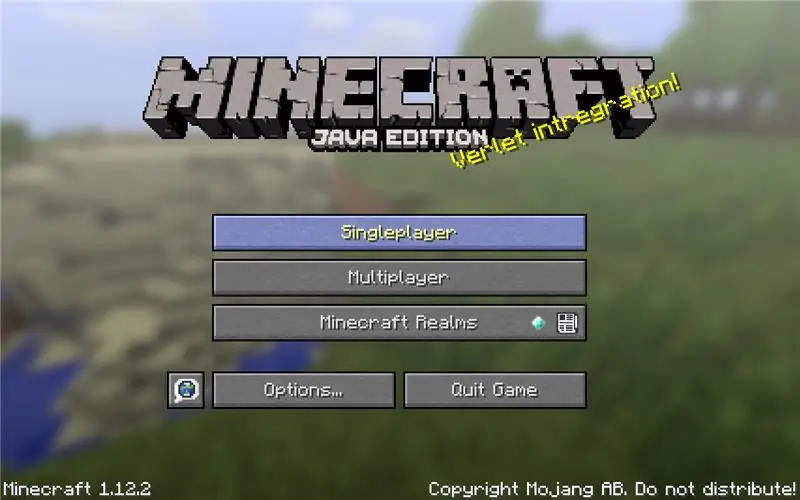
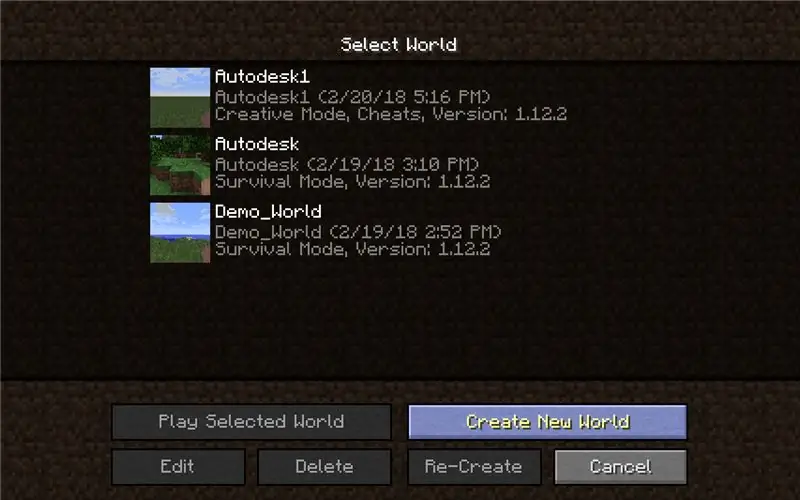
Təlimatlar
1. Minecraft -ı açın.
2. Açılış seçimlərindən tək oyunçu seçin.
3. Sonra 'yeni dünya yarat' seçin. TinkerCAD layihəmizi bu dünyaya əlavə edəcəyimiz üçün bu vacibdir.
4. Yeni dünyanız üçün unikal bir ad seçin, bu halda yeni dünyamın adı olaraq 'Airbus' istifadə etdim.
5. Dünya seçimlərində 'super düz' dünya şablonunu seçənə qədər 'dünya növü' düyməsini basın. İndi yeni dünyanızı yaratmaq üçün vurun.
6. Növbəti addıma keçin.
Addım 4: MC Edit 2
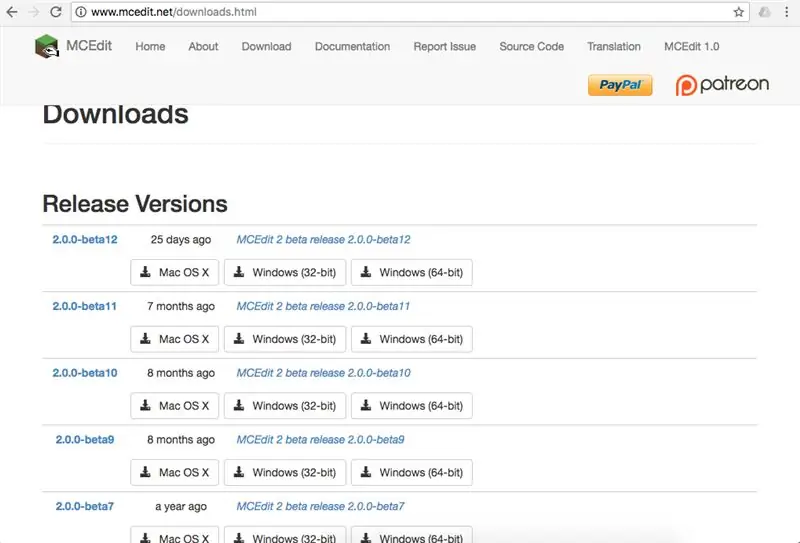
Təlimatlar
1. İnternet brauzerini açın və internet axtarış sisteminə 'MC Edit 2' yazın. MC Edit 2, sxematik TinkerCAD komponentlərimizi düzəltdiyimiz və Minecraft dünyamıza əlavə etdiyimiz yer olacaq.
2. Ən son versiyanı kompüterinizə və ya Mac -a pulsuz yükləyin.
3. Proqramı açın.
4. Növbəti addıma keçin.
Addım 5: MC Edit 2 - Şematik Diaqramınızı Minecraft -a daxil edin
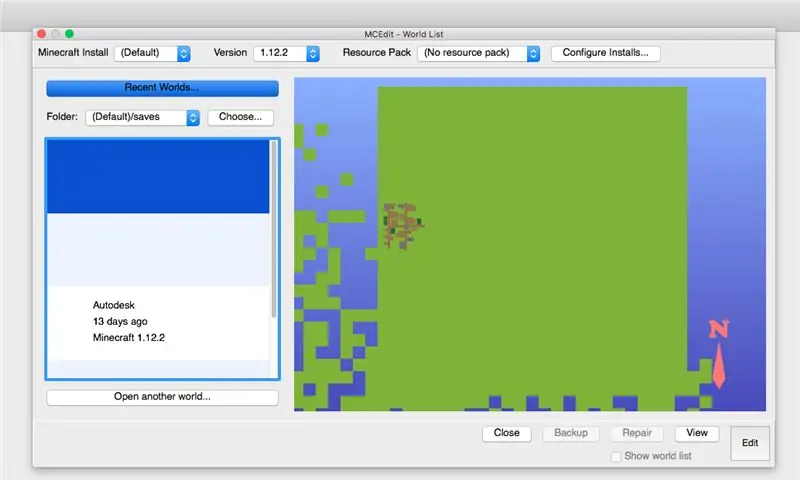
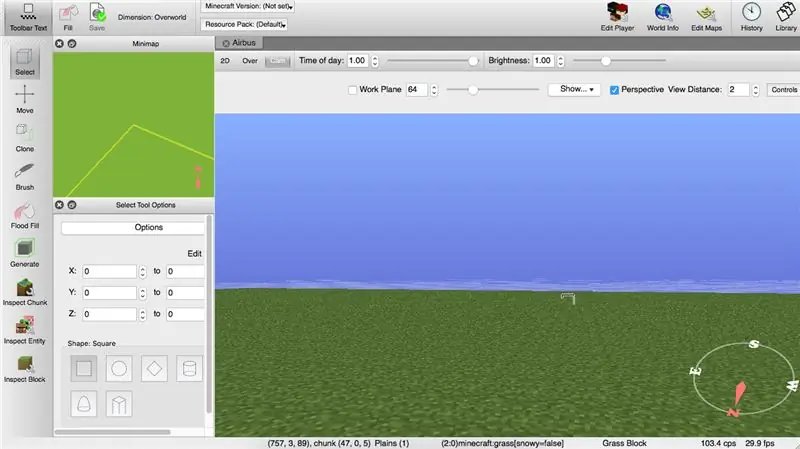
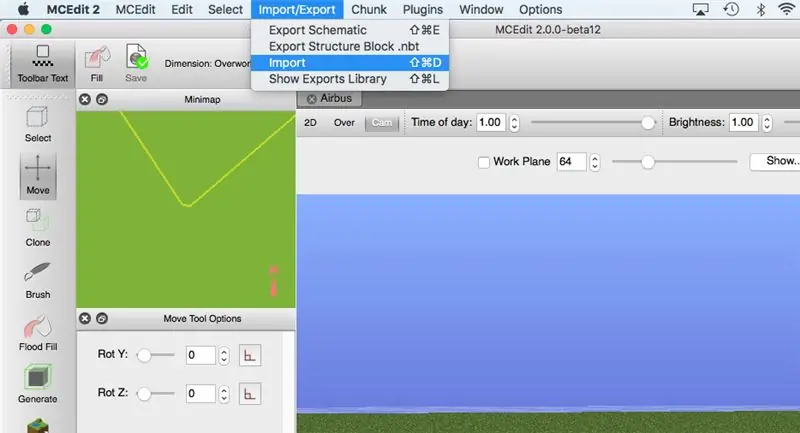
Təlimatlar
1. MC Edit 2 açın.
2. Minecraft -da (səhifənizin sağ alt küncündə) yaratdığınız yeni dünyanı redaktə edin - mənim vəziyyətimdə dünyanı açmaq və düzəltmək üçün gedirəm 'Airbus'.
3. Alətlər çubuğunuzdakı seçimlərdən idxal sxemini seçin. Sənədlərinizdə əvvəllər TinkerCAD -dan ixrac etdiyiniz sxematik rəsmləri dərslikdə tapa bilərsiniz.
4. TinkerCAD komponentiniz yükləndikdən sonra, komponentlərinizi hərəkət etdirmək, miqyaslandırmaq və yerləşdirmək üçün proqramın sol tərəfindəki redaktə vasitələrindən istifadə edə bilərsiniz.
5. TinkerCAD komponentinizi yerləşdirdiyiniz yerdən məmnun olduqdan sonra dünyanızı xilas etdiyinizə əmin olun.
6. Növbəti addıma keçin.
Addım 6: Minecraft World - TinkerCAD Komponentləri
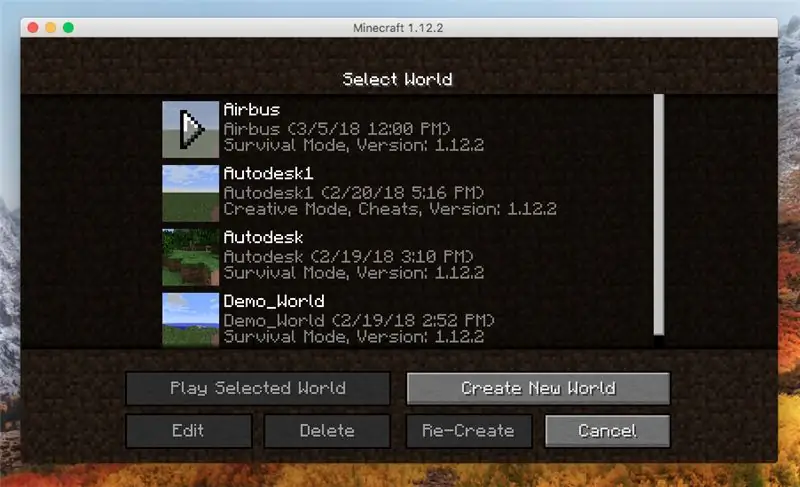
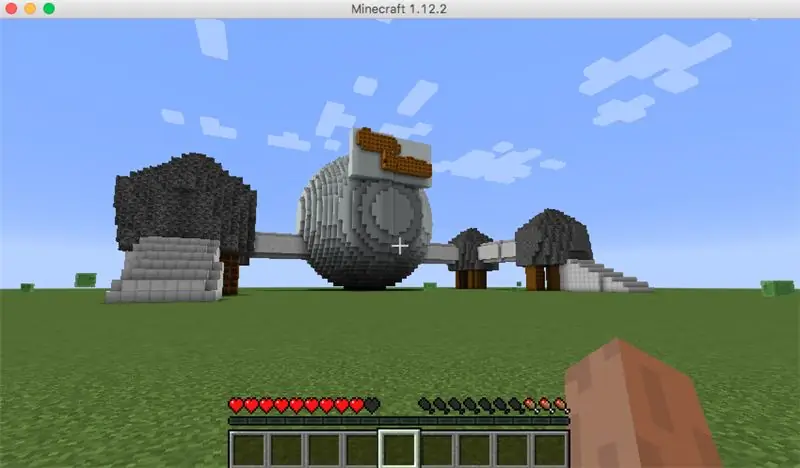
Təlimatlar
1. Minecraft -ı açın.
2. Yaratdığınız və redaktə etdiyiniz dünyanı açın. Mənim vəziyyətimdə 'Airbus' dünyasını açıram.
3. TinkerCAD modeliniz indi Minecraft dünyanızda olacaq.
4. Bu təlimatı uğurla başa vurduğunuz üçün təbrik edirik
5. İndi bütün TinkerCAD temalı məhsullarınızı öz Minecraft dünyanıza əlavə etməyə çalışın.
Tövsiyə:
Hoe Maak Je Een Eigen Minecraft Server Windows (NL): 6 addım

Minecraft Serverin Windows (NL) proqramları: Minecraft serverləri əvvəlcədən hazırlanmışdır. Onlayn serverləri kompüterinizdə və ya serverinizdə tapsanız, bu da onlayndır. Operativ yaddaşın saxlanması üçün yaddaş kartı (0,5 GB)
Minecraft -da qazma necə edilir: 8 addım

Minecraft -da Qazma Necə Hazırlanır: Hamıya Salam !! Adım Matthew White və bu təlimat boyunca sizə Minecraft Java Edition'da taxta bir qazma hazırlamaq üçün addım-addım bir proses göstərəcəyəm
Minecraft Spigot Server: 8 addım

Minecraft Spigot Server: Serverinizə plaginlər əlavə etmək istəyirsinizsə Minecraft spigot serveri idealdır. Spigot icması çox böyükdür və bir çox pulsuz plaginlər təklif edir. Minecraft serverini işə salmaq serveri özünüz idarə etsəniz pulsuzdur. Əgər borcunuza ev sahibliyi etməyi seçsəniz
Arduino Uno ilə Akustik Levitasiya Addım-addım (8 addım): 8 addım

Arduino Uno ilə Akustik Levitasiya Adım Adım (8 addım): ultrasəs səs ötürücüləri L298N Dc dişi qadın adapteri kişi dc pinli Arduino UNOBreadboard Bu necə işləyir: Əvvəlcə Arduino Uno-ya kod yükləyirsiniz (rəqəmsal ilə təchiz edilmiş bir mikro nəzarətçidir) və kodu çevirmək üçün analog portlar (C ++)
Airbus - Aya səyahət V1: 23 addım
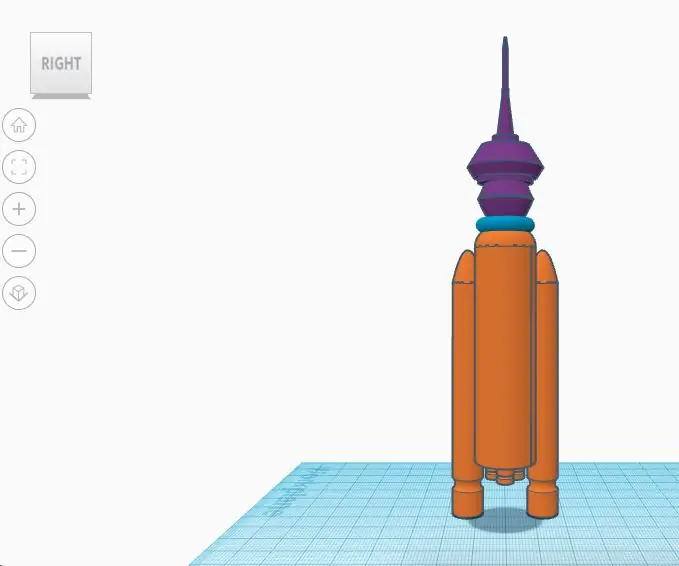
Airbus - Aya Səyahət V1: Daha böyük bir Airbus seriyasındakı bir dərs: Discovery Space - Ayda Yaşamaq dərslikləri Layihəyə Baxış: Kosmosa səyahət edə biləcəyinizi düşünün. Kosmosa uçmaq və beynəlxalq məkanı ziyarət etmək üçün aylarla təlim
